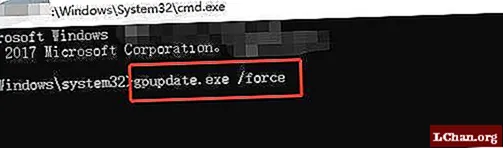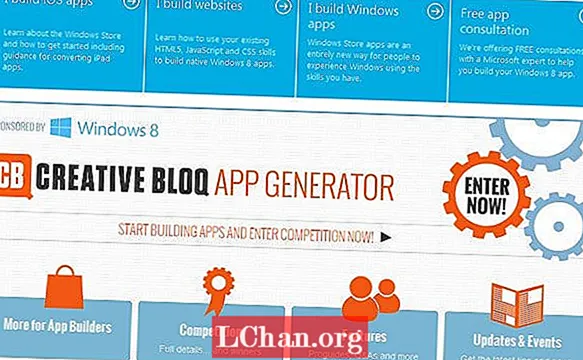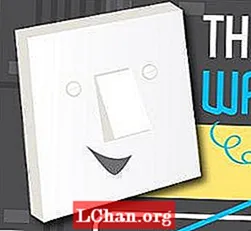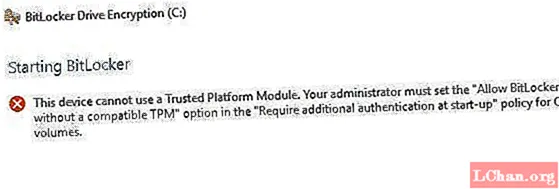
सामग्री
- भाग 1: टीपीएम म्हणजे काय (विश्वसनीय प्लॅटफॉर्म मॉड्यूल)
- भाग 2: टीपीएमशिवाय बिटॉलोकर कसे सक्षम करावे
- चरण 1: टीपीएमशिवाय बिटलोकर सक्षम करण्यासाठी गट धोरणात सेटिंग्ज कॉन्फिगर करा
- चरण 2. प्रभावी होण्यासाठी गट धोरण बदल लागू करा
- पाऊल 3. संगणकावर बिटलोकर सेट अप करा
- सारांश
बिट्लॉकर हे मुळात एक ड्राइव्ह एन्क्रिप्शन साधन आहे जे आपल्याला कोणत्याही ड्राइव्ह किंवा फर्मवेअर अनधिकृत प्रवेशापासून आपल्या ड्राईव्हचे संरक्षण करण्यास परवानगी देते. सामान्यत:, आपल्याला बिटॉलोकर ड्राइव्ह एन्क्रिप्शन चालविण्यासाठी टीपीएम असलेल्या संगणक प्रणालीची आवश्यकता असते. आपण टीपीएमशिवाय न उघडण्याचा प्रयत्न केल्यास, आपली संगणक प्रणाली आपल्याला प्रशासकाला सिस्टम पॉलिसी पर्याय सेट करण्याची आवश्यकता असल्याचे सांगेल. या लेखात, आम्ही कसे याबद्दल चर्चा करू सुसंगत टीपीएमशिवाय बिटलोकरला परवानगी द्या विंडोज 10 मध्ये.
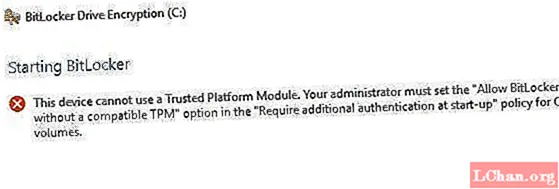
- भाग १: टीपीएम म्हणजे काय?
- भाग 2: टीपीएमशिवाय बिटॉलोकर कसे सक्षम करावे
भाग 1: टीपीएम म्हणजे काय (विश्वसनीय प्लॅटफॉर्म मॉड्यूल)
पद्धतींकडे जाण्यापूर्वी, शोधूया टीपीएम नेमके काय आहे. टीपीएम किंवा विश्वासार्ह प्लॅटफॉर्म मॉड्यूल आपल्या संगणकाच्या मदरबोर्डवरील एक मायक्रोचिप आहे जो बिटॉलोकर एन्क्रिप्शन की व्युत्पन्न आणि संचयित करतो. जेव्हा आपण स्टार्ट-अप दरम्यान आपल्या Windows वर लॉग ऑन करता तेव्हा ते स्वयंचलितपणे कूटबद्ध ड्राइव्ह अनलॉक करते. जर एखाद्याने आपल्या PC वर छेडछाड करण्याचा किंवा ड्राइव्ह काढण्याचा प्रयत्न केला तर तो टीपीएम की शिवाय डिक्रिप्ट होणार नाही. त्याचप्रमाणे, टीपीएम की कार्य करत नाही परंतु ती दुसर्या संगणकावर देखील हलविली असल्यास.
काही संगणक अंगभूत टीपीएम मायक्रोचिपसह येतात, तर काहींना नंतर जोडण्याची आवश्यकता असते. तथापि, जर आपला संगणक एखादा समर्थन करत नसेल तर आपणास सुसंगत टीपीएमशिवाय बिटलोकर सक्षम करणे आवश्यक आहे. जरी हे कमी सुरक्षित आहे, तरीही ते कोणत्याही गोष्टीपेक्षा चांगले आहे.
भाग 2: टीपीएमशिवाय बिटॉलोकर कसे सक्षम करावे
तद्वतच, अशी शिफारस केली जाते की आपण आपल्या कॉम्प्यूटर सिस्टममध्ये टीपीएम चिप स्थापित करावी आणि बिटॉलोकर वापरा. तथापि, आपण असे करण्यास अक्षम असल्यास काळजी करू नका. एक मार्ग आहे की आपण सुसंगत टीपीएमशिवाय बिटलोकर सक्षम करण्याचा प्रयत्न करू शकता. हे करण्यासाठी, आपल्याला बिट्लॉकरमध्ये डीफॉल्ट सेटिंग्जची पुन्हा कॉन्फिगरेशन करण्याची आवश्यकता असेल. अशाप्रकारे, आपण एन्क्रिप्शन की एका वेगळ्या काढण्यायोग्य डिव्हाइसवर संचयित करू शकता ज्या प्रत्येक वेळी आपण संगणक बूट करता तेव्हा समाविष्ट करणे आवश्यक आहे. आपण हे तीन सोप्या चरणांमध्ये करू शकता:
- चरण 1: टीपीएमशिवाय बिटलोकर सक्षम करण्यासाठी गट धोरणात सेटिंग्ज कॉन्फिगर करा.
- चरण 2: प्रभावी होण्यासाठी गट धोरण बदल लागू करा.
- चरण 3: संगणकावर बिटलोकर सेट अप करा.
टीपः असे करण्यापूर्वी आपले बीआयओएस नवीनतम आवृत्तीमध्ये अद्यतनित करण्याची खात्री करा. आपले बिटलोकर एन्क्रिप्शन प्रक्रिया पूर्ण करण्यास वेळ घेऊ शकेल. वेळ कालावधी ड्राइव्हचा आकार आणि डेटाच्या प्रमाणात अवलंबून असेल.
चरण 1: टीपीएमशिवाय बिटलोकर सक्षम करण्यासाठी गट धोरणात सेटिंग्ज कॉन्फिगर करा
पहिल्या चरणात, आम्ही सुसंगत टीपीएमशिवाय बिटलोकर सक्षम करण्यासाठी समूह धोरण सेटिंग कॉन्फिगर करू. हे करण्यासाठी, आपल्याला हे करावे लागेल:
1. आपल्या संगणकाच्या स्क्रीनच्या तळाशी-डाव्या कोपर्यातील विंडोज चिन्हावर क्लिक करा. हे प्रारंभ मेनू उघडेल.
२. सर्च बारमध्ये gpedit.msc टाइप करा आणि एंटर दाबा.
3. शोध परिणामांमधून ते उघडण्यासाठी गट धोरण ऑब्जेक्ट संपादक निवडा.
4. डाव्या उपखंडातून, संगणक कॉन्फिगरेशन शोधा. त्याअंतर्गत, प्रशासकीय टेम्पलेटचा विस्तार करण्यासाठी डबल क्लिक करा. प्रशासकीय टेम्पलेट अंतर्गत सबफोल्डर्स दिसून येतील.
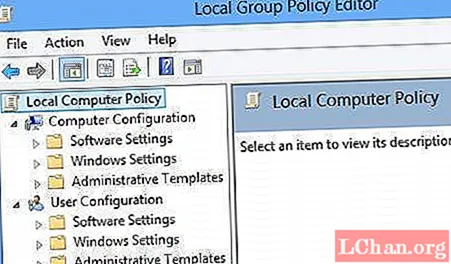
Now. आता विंडोज कंपोनेंटवर डबल क्लिक करा.
6. तेथून, बिटॉल्कर ड्राइव्ह एन्क्रिप्शन निवडा.
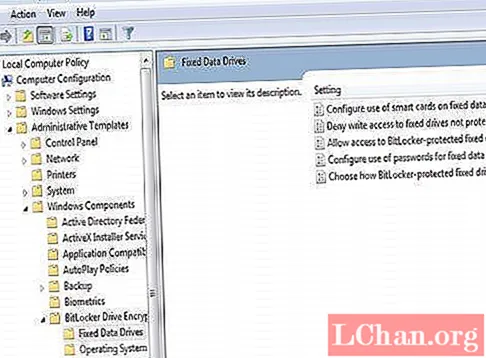
Now. आता, ऑपरेटिंग सिस्टम ड्राइव्हवर क्लिक करा. सेटिंग्जची सूची आपल्या उजव्या उपखंडात दिसून येईल.
There. तेथून स्टार्ट-अपवर अतिरिक्त प्रमाणीकरणाची आवश्यकता वर डबल क्लिक करा. एक विंडो बॉक्स दिसेल.
"." "स्टार्ट-अप वेळी अतिरिक्त प्रमाणीकरण आवश्यक आहे" ची डीफॉल्ट सेटिंग्ज कॉन्फिगर केलेली नसल्यामुळे आम्हाला त्यांना सक्षम करण्याची आवश्यकता आहे. हे करण्यासाठी सक्षम वर क्लिक करा. उर्वरित पर्याय स्वयंचलितपणे सक्षम केले जातील. आता ओके दाबा आणि ग्रुप पॉलिसी ऑब्जेक्ट एडिटर बंद करा.
चरण 2. प्रभावी होण्यासाठी गट धोरण बदल लागू करा
त्यानंतर, आम्हाला gpupdate.exe / فورس आदेशाद्वारे गट धोरण बदल लागू करण्याची आवश्यकता आहे. हे करण्यासाठी, आपल्याला हे करावे लागेल:
1. स्टार्ट बटणावरुन शोध बॉक्समध्ये सीएमडी टाइप करा, कमांड प्रॉम्प्टवर राइट क्लिक करा आणि प्रशासक म्हणून चालवा निवडा.
२. शोध बारमध्ये gpupdate.exe / शक्ती टाइप करा आणि एंटर दाबा. प्रक्रियेस काही मिनिटे लागू शकतात. एकदा ते पूर्ण झाल्यानंतर गट धोरण बदल लागू केले जातील.
पाऊल 3. संगणकावर बिटलोकर सेट अप करा
शेवटी, आपल्याला काढण्यायोग्य स्टोरेज ड्राइव्ह किंवा यूएसबी फ्लॅश ड्राइव्हसह बिटॉलोकर ड्राइव्ह एन्क्रिप्शन सक्षम करण्याची आवश्यकता आहे. हे करण्यासाठी, आपल्याला हे करावे लागेल:
1. प्रारंभ मेनू उघडण्यासाठी आपल्या कीबोर्डवरील विंडोज की दाबा. शोध बारमध्ये कंट्रोल पॅनेल टाइप करा आणि एंटर दाबा.
२. येथून सिस्टीम आणि सुरक्षा निवडा आणि बिट्लॉकर ड्राइव्ह एन्क्रिप्शनवर क्लिक करा.
3. ड्राइव्हसाठी बिटॉलोकर सक्षम करण्यासाठी, बिटॉलोकर चालू करा क्लिक करा.
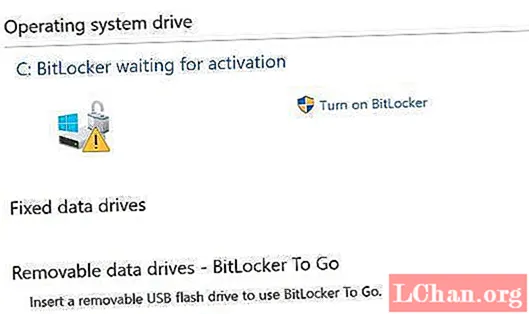
B. बिटलोकर स्टार्ट-अपसाठी स्टार्ट-अप प्राधान्य पृष्ठ दिसेल. बिट्लॉकरसाठी आपला ड्राइव्ह तयार करण्यासाठी ऑन-स्क्रीन सूचना पाळा.
That. त्यानंतर, स्टार्ट-अप दरम्यान आपण आपला ड्राइव्ह कसा अनलॉक करू इच्छिता हे विचारेल. आपण एकतर संकेतशब्द प्रविष्ट करा किंवा USB फ्लॅश ड्राइव्ह समाविष्ट करू शकता. आपण पूर्वीचा पर्याय निवडल्यास, आपण प्रत्येक वेळी संगणक प्रारंभ करताना आपल्याला संकेतशब्द प्रविष्ट करणे आवश्यक आहे. तथापि, नंतरच्या वेळी, आपल्या फायलींमध्ये प्रवेश करण्यासाठी आपल्याला प्रत्येक वेळी आपल्या पीसी बूट झाल्यावर यूएसबी ड्राइव्ह घालावी लागेल.
A. एक संकेतशब्द प्रविष्ट करा आणि स्टार्ट-अप संकेतशब्द सेट करा.
That. त्यानंतर, बिटॉलोकर आपल्याला पुनर्प्राप्ती की करण्यास सांगेल. यूएसबी फ्लॅश ड्राइव्हवर जतन करा निवडा.
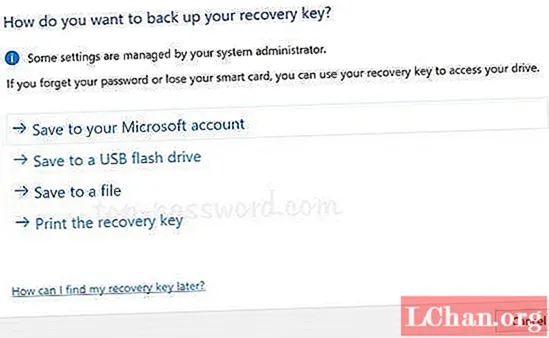
8. आता, बिटॉल्कर ड्राइव्हर एन्क्रिप्शन सक्षम करण्यासाठी ऑन-स्क्रीन सूचना पाळा.
सारांश
थोडक्यात, बिटलोकरला एक सुसंगत ट्रस्टेड प्लॅटफॉर्म मॉड्यूल (टीपीएम) असलेली संगणक प्रणाली आवश्यक असते. तथापि, काही प्रकरणांमध्ये, आपल्याला सुसंगत टीपीएमशिवाय बिटलोकरला परवानगी देण्याची आवश्यकता असू शकते. म्हणूनच हा लेख आपल्याला आपल्या विंडोज १० मध्ये सुसंगत टीपीएमशिवाय बिटॉलोकरला परवानगी / सक्षम कसे करावे यासाठी चरण-चरण-चरण प्रदान करतो. जर आपण आपला विंडोज संकेतशब्द विसरलात तर आपण पासफॅब 4WinKey द्वारे सहजपणे आपला Windows संकेतशब्द पुनर्प्राप्त करू शकता. आणि त्यासह, मी तुम्हाला सर्व निरोप आणि शुभेच्छा!